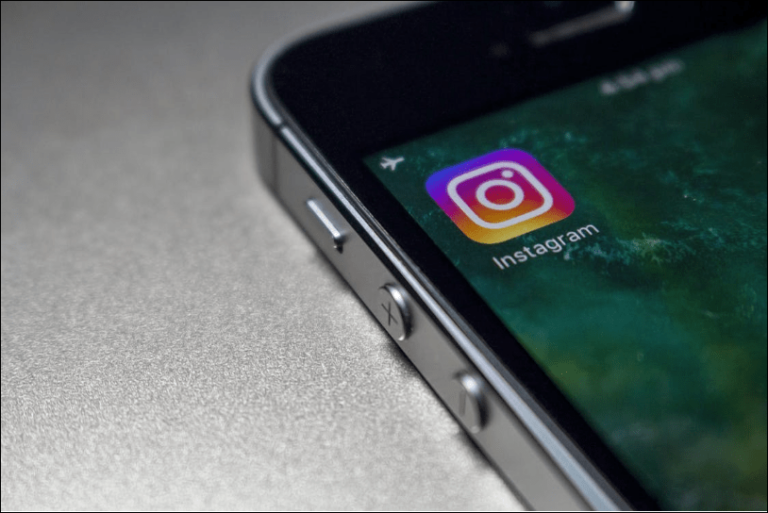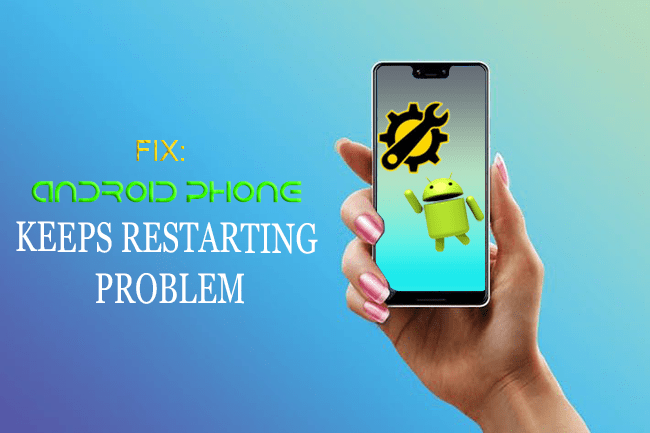Как да коригирате интернет изключение java.net.socketexception Нулиране на връзката в Minecraft
Получавали ли сте грешка при свързване „java.net.socketexeption“, докато играете Minecraft? Ако е така, не сте единственият. Потребителите съобщават за тази грешка при загуба на връзка, една от най-честите грешки, срещани в Minecraft.

Причините за тази грешка могат да бъдат различни. За щастие има няколко решения. В тази статия ще видите какво точно трябва да направите, за да се върнете бързо към играта.
Интернет изключение java.net.socketexception Нулиране на връзката в Minecraft
Программы для Windows, мобильные приложения, игры - ВСЁ БЕСПЛАТНО, в нашем закрытом телеграмм канале - Подписывайтесь:)
За потребителите на Minecraft тази грешка при загуба на връзка се оказа разочароваща. Присъединявате се към сървър и сте готови да играете, но няколко секунди по-късно връзката ви е прекъсната. Прекъсванията в играта на любимата ви игра не подобряват изживяването, но има няколко бързи решения. Опитайте предложенията по-долу, за да избегнете получаването на грешката „java.netsocketexeption“.
Решение 1: Променете DNS сървъра
Често решение за коригиране на „java.netsocketexeption“ е да промените вашия DNS сървър. Тъй като грешката се дължи на проблем с връзката, промяната на вашия DNS сървър може да реши проблема. За да научите как да направите това, следвайте инструкциите по-долу:
- Щракнете върху „Старт“ меню, след това потърсете и изберете “Контролен панел.”

- Намерете и щракнете „Център за мрежи и споделяне“.

- Натиснете „Мрежова връзка“ и изберете “Имоти.”

- Щракнете два пъти върху „Интернет протокол версия 4 (CTP/IPv4).“

- Докоснете бутона за „Използвайте следния IPv6 адрес.“

- Изберете бутона за „Използвайте следните адреси на DNS сървъри.“

- За предпочитания DNS сървър въведете „8.8.8.8.“

- В прозореца „Алтернативен DNS сървър“ въведете „8.8.4.4.“

- Щракнете върху квадратчето за „Потвърдете настройките при излизане.“

- Кликнете “ДОБРЕ” за да актуализирате вашите DNS настройки.

Решение 2: Опитайте да използвате VPN
VPN (виртуална частна мрежа) може да помогне за облекчаване на грешката при нулиране „java.net.cocketexception“. VPN предоставя различен IP адрес, който може да реши проблемите с връзката ви със сървъра. Налични са няколко безплатни VPN. Опитайте да инсталирате такъв, да рестартирате компютъра си и след това да отворите Minecraft отново с активиран VPN.
Решение 3: Намалете разстоянието за изобразяване на Minecraft
Извършването на бърза и лесна промяна в настройките на вашата игра може да разреши тази популярна грешка при свързване. Като бонус, намаляването на разстоянието за изобразяване също може да помогне за коригиране на забавянето, което може да изпитате, докато играете. За да направите тази промяна в настройките на вашата игра, направете следното:
- Стартирайте “Minecraft” и отворете карта за един играч.

- Натисни „ESC“ клавиш на клавиатурата и щракнете “Настроики.”

- Избирам „Настройки за видео“.

- Задръжте курсора на мишката „Разстояние за изобразяване“ и с помощта на плъзгача го спуснете до „8 парчета” или по-ниско.

- Кликнете “Свършен” за да запазите вашите настройки.

Решение 4: Подновете своя системен IP адрес
Друга възможност е да опресните системния IP адрес. Понякога това ще реши проблема с връзката и си струва времето да го направите. За да подновите вашия IP адрес, следвайте стъпките по-долу:
- Отидете до прозореца за търсене на вашия компютър и въведете „cmd“ за да намерите приложението „Command Prompt“.

- Изберете “Изпълни като администратор.”

- Ще се отвори прозорецът на командния ред. Тип”ipconfig/освобождаване”без кавички и преса „Влез“.

- След това въведете “ipconfig/flushdns”и натиснете „Влез“.

- Последно, въведете”ipconfig/подновяване”и натиснете „Влез“.

След като изпълните и трите команди, затворете прозореца и рестартирайте Minecraft.
Решение 5: Деинсталирайте Hamachi VPN
Някои играчи, използващи Hamachi VPN, са имали грешки при свързване, докато играят Minecraft. Ако сте го инсталирали, можете да опитате да деинсталирате софтуера, за да видите дали това е проблемът. Ето как да деинсталирате Hamachi:
- Отворете компютъра си “Контролен панел.”

- Намерете и изберете “Хамачи” и щракнете „Деинсталиране.“

- Използвайки прозореца за търсене, въведете „cmd“ и отворете “Командния ред” прозорец. Администраторът не е необходим.

- Тип „netsh интерфейс tcp показване глобално“ и натиснете „Влез“.

- В прозореца, ако „Ниво на автоматична настройка на прозореца за получаване“ е деактивирано, въведете „netsh интерфейс tcp зададе глобално ниво на автоматична настройка=нормално.“

- Натиснете „Влез“ Да запазя.

След като деинсталирате Hamachi, вече не трябва да получавате грешката при свързване „java.netsocketexeption“. Докато други VPN работят добре с Minecraft, Hamachi има тенденция да създава проблеми на потребителите, така че е най-добре да не го използвате.
Решение 6: Проверете вашата интернет връзка
Понякога тази грешка при свързване е свързана с вашата Wi-Fi или интернет връзка. Слабите връзки към интернет причиняват неочаквано прекъсване на връзката със сървърите на Minecraft. Рестартирането на вашия рутер може да бъде решението. Изключете вашия рутер и изчакайте няколко минути, преди да го включите отново. След като започне да работи отново, рестартирайте Minecraft и вижте дали вашата връзка е виновникът.
Решения за грешка при нулиране на връзката в Minecraft
Стартирането на Minecraft само за незабавно прекъсване на връзката със сървъра е често срещан проблем, който лесно се отстранява. Използването на VPN е бързо решение, както и промяната на вашия DNS сървър. Няма конкретен отговор за разрешаване на този проблем. Независимо от това, като използвате едно или няколко от горните предложения, тази грешка при нулиране на връзката не трябва да ви преследва повече.
Получавали ли сте грешката „java.net.socketexception“, докато играете Minecraft? Използвахте ли някакви методи, описани в тази статия, за да коригирате връзката си с играта? Уведомете ни в секцията за коментари по-долу.
Программы для Windows, мобильные приложения, игры - ВСЁ БЕСПЛАТНО, в нашем закрытом телеграмм канале - Подписывайтесь:)